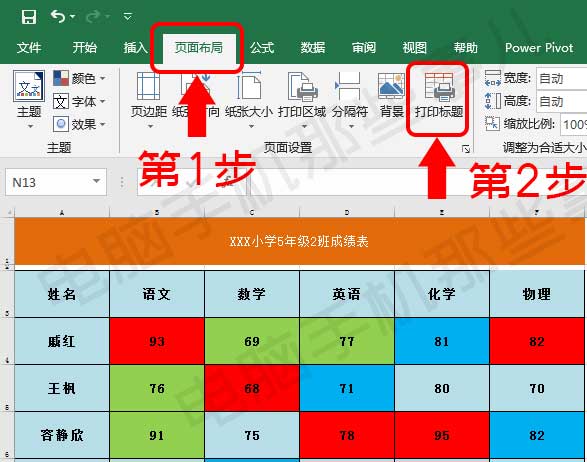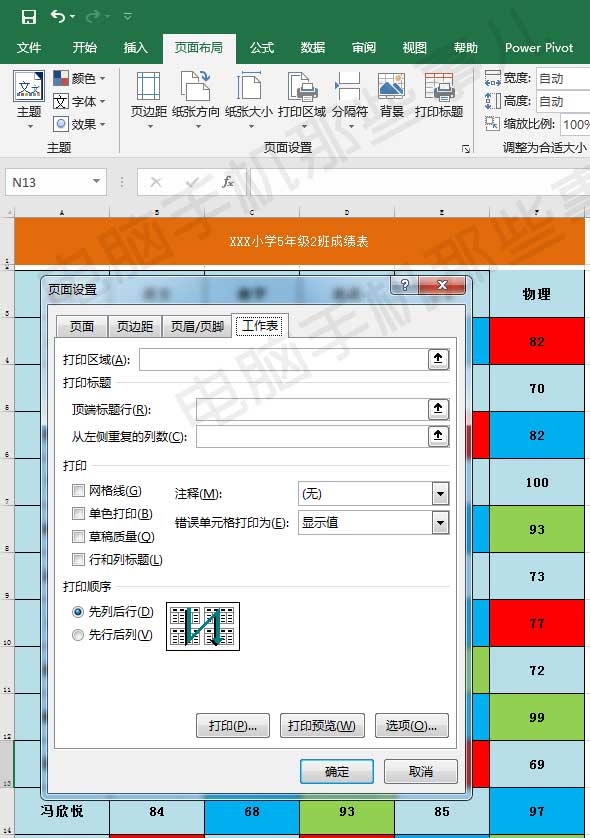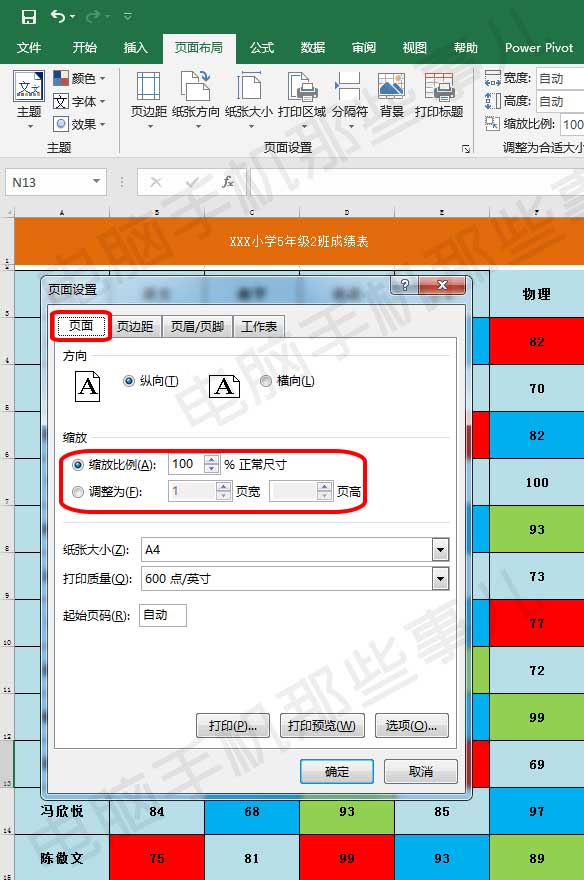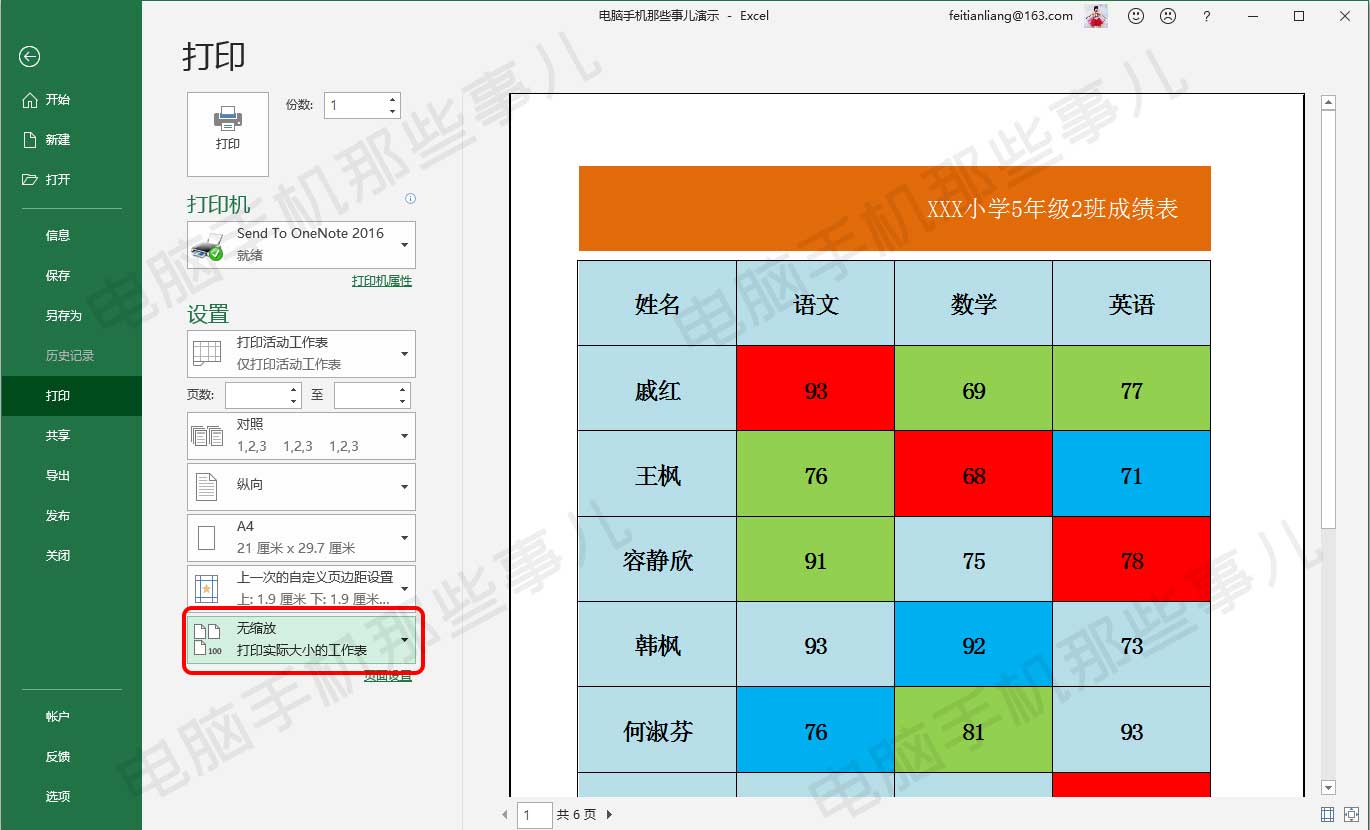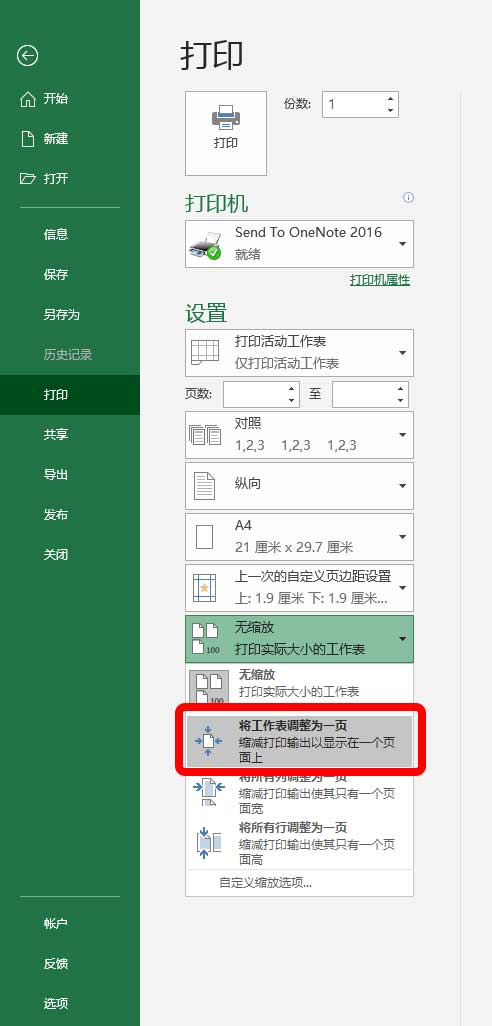EXCEL表格太大,如何将内容打印在一页?教你2种方法! |
您所在的位置:网站首页 › 工作表调整在一个打印页内怎么弄 › EXCEL表格太大,如何将内容打印在一页?教你2种方法! |
EXCEL表格太大,如何将内容打印在一页?教你2种方法!
|
Excel是一个非常重要的办公软件,除了制作表格过程中的一些技巧之外,在打印时也是有一些技巧的。 一些办公软件使用者经常会碰到这样的一个问题:Excel表格中的内容太多,但是老板却要求只打印在一页上,该怎么办呢? 如何将内容打印在一页中?这里小雨为大家介绍两种方法。 方法一:页面设置在工具栏中定位到【页面布局】工具组,然后找到“打印标题”工具。
进入”页面设置“页面。
在这个页面有4个选项卡,分别是页面、页边距、页眉/页脚和工作表,并且默认状态下打开的是”工作表“。 将”页面设置“中的选项卡切换到”页面“,可以看到中间的位置有一个”缩放“的选项。默认状态下它是将缩放比例设置为100%的原始尺寸。
在这个页面中将页面的缩放状态”调整为(F):1页宽1页高“,即可实现将多页内容合并打印到一页的效果。 方法二:直接打印制作好Excel表格后,按下【Ctrl+P】的快捷键直接进入打印页面。
在Excel的打印设置的左下角有一个选项为”无缩放,打印实际大小的工作表“。这是一个下拉菜单,下拉后有4个设置好的选项。
从中选择”将工作表调整为一页“即可实现缩减打印输出以显示在一个页面上的效果。 以上小雨为大家介绍的两种将多面内容打印到同一页面的两种方法,虽然操作方法不一样,但是效果都是一样的。 不过小雨还需要提醒大家的是,这种方法的原理都是通过缩放页面中的内容以实现最终的效果,打印后显示的内容会被缩小。所以,不建议将太多内容打印在同一页面中,否则可能会小得看不清楚。
我是【电脑手机那些事儿】的小雨,欢迎大家关注订阅,和小雨一起学习关于电脑、手机的实用软件和应用技巧。返回搜狐,查看更多 责任编辑: |
【本文地址】
今日新闻 |
推荐新闻 |